Samsung Galaxy A52 5G - FAQ
Ofte stilte spørsmål om Samsung Galaxy A52 5G
Svar:
Samsung bruker en regionlås for å forhindre at telefoner blir solgt utenfor den tiltenkte regionen. Du kan kjenne igjen en smarttelefon fra Samsung med regionlås på klistremerket på esken, hvor det står "KUN EUROPEISK SIM-KORT".
Dette kan skape problemer dersom du ønsker å bruke et ikke-europeisk SIM-kort. Heldigvis er det veldig enkelt å løse problemet med regionlåsen. Alt du trenger å gjøre er å ringe i totalt fem minutter med et europeisk SIM-kort. Etter det kan du bruke hvilket som helst SIM-kort du vil, hvor som helst. Det er viktig at du gjør dette før du reiser til utlandet dersom du skal bruke et utenlandsk SIM-kort.
Det europeiske området inkluderer alle land innenfor EU, pluss følgende land: Liechtenstein, Island, Norge, Sveits, Albania, Andorra, Bosnia-Herzegovina, Makedonia (Den tidligere jugoslaviske republikk Makedonia), Monaco, Montenegro, San Marino, Serbia og Vatikanstaten. I disse landene trenger du ikke å tenke på regionlåsen.
Svar:
I tillegg til det interne minnet til enheten din, kan du også bruke Cloud Storage. Her kan du laste opp bildene og videoene dine, slik at de ikke lenger trenger å være på telefonen. De forblir tilgjengelige på telefonen din via skyen, men tar ikke opp mer plass på telefonen. Slik vil telefonen din holde seg rask og minnet blir mindre fullt. Eksempler på skylagring er iCloud, Dropbox, Google Drive og Microsoft OneDrive.
Svar:
Telefonens interne minne kan bli fullt dersom du har mange apper, bilder, videoer, musikk eller kontakter. Dette er veldig irriterende, fordi det gjør at telefonen blir treg og at du ikke kan laste ned nye bilder eller apper lenger. Du kan utvide telefonens minne med et microSD-kort. Dette er et kort som du plasserer i sporet til ditt andre SIM-kort. Det betyr at du da kun kan bruke ett sim-kort. Du kan også bruke skylagring. Du laster opp bilder og videoer til skyen og fjerner dem fra telefonen. Filene forblir tilgjengelige på telefonen din via skyen, men vil ikke lenger ta opp plass på enheten din. Slik holder telefonen seg rask og du har plass til f.eks. nye apper. Eksempler på skylagring er iCloud, Dropbox, Google Drive og Microsoft OneDrive.
Svar:
Selvsagt er det irriterende når lagringsplassen din er full. Ofte kan du løse dette ved å plassere et microSD-kort i telefonen for å få ekstra lagringsplass. Telefonen din bruker hybrid Dual SIM. Dette betyr at det andre SIM-kortet plasseres i det samme sporet som microSD-kortet. Det betyr at du ikke kan sette inn to SIM-kort og ett microSD-kort samtidig. Du kan velge mellom ett SIM-kort og et microSD-kort, eller to SIM-kort. Vet du ikke hvordan du setter inn microSD-kortet i sporet til det andre SIM-kortet? Ta en titt i håndboken til telefonen din. Dette blir ofte forklart. Disse håndbøkene finner du på siden til enheten på nettstedet vårt.
Svar:
Dersom du får varselet "kamerafeil" er det vanligvis enkelt å fikse. Du kan først prøve å fjerne data fra kameraapplikasjonen og gjøre en programvareoppdatering. Følg disse trinnene for å gjøre dette:
- Trinn 1: Gå til innstillinger og deretter til applikasjoner/administrasjon av applikasjonsadministrasjon
- Trinn 2: Søk etter kameraappen og klikk på den
- Trinn 3: Klikk på "tvungen stopp" deretter på "tøm buffer" og deretter på "slett data"
- Trinn 4: Koble til WiFi
Trinn 5: Gå til innstillinger, deretter til enhetsinformasjon og utfør en programvareoppdatering.
Hvis disse trinnene ikke fungerer, er det en annen måte å fikse feilen på. Å tilbakestille enheten til fabrikkinnstillinger løser nesten alltid problemet. Vennligst merk: Du kan miste applikasjonene og dataene dine. Så ta en sikkerhetskopi først. En tilbakestilling kan gjøres som følger:
- Trinn 1: Gå til innstillinger
- Trinn 2: Gå til kontoer/bruker og sikkerhetskopiering
- Trinn 3: Klikk på "lag en sikkerhetskopi og gjenopprett"
- Trinn 4: Klikk på "gjenopprett standarddata" og følg instruksjonene.
Svar:
Dersom du returnerer eller sender en Android-enhet til reparasjon, er det nødvendig å fjerne Google-kontoen din fra enheten. Følg trinnene nedenfor for å slette Google-kontoen din:
- Gå til innstillinger
- Klikk på Kontoer og se om det er noen Google-kontoer der
- Klikk på Google-kontoen og velg Slett. Selve Google-kontoen vil ikke bli slettet, den vil bare bli koblet fra enheten din.
Svar:
Noen telefoner har frontkamera og nærhetssensor i displayet. Nærhetssensoren blinker så snart telefonen nærmer seg øret. Da ser det ut som om du har en død piksel på skjermen.
Den blinkende hvite pikselen er ikke en død piksel, men nærhetssensoren som slår av skjermen mens du ringer for å forhindre utilsiktet berøring.
Svar:
Vannskader på elektronisk utstyr dekkes som regel ikke av garantien. Dette er fordi vannskader faller inn under brukerskader. Produsenten kan ikke gi garanti på slike skader, fordi de ikke kan påvirke bruken av apparatet.
Mange enheter, som smarttelefoner, smartklokker og fitness trackere, har et sertifikat for vanntetthet i form av en kode, for eksempel IP68 eller 5ATM. Vannskader på disse sertifiserte enhetene dekkes heller ikke av garantien. Dette er fordi den vanntette forseglingen til enheten kan bli utsatt for slitasje på grunn av normal bruk. Så prøv alltid å forhindre at enheten din blir våt, selv om den er vanntett.
Svar:
Noen ganger kan det være at språket til standardapper er satt til opprinnelsesspråket. Dersom du fjerner oppdateringene fra Galaxy Apps og starter enheten på nytt bør teksten bli på ditt foretrukne språk. Følg disse trinnene for å gjøre dette:
- Trinn 1: Gå til innstillinger og deretter til applikasjoner/apper
- Trinn 2: Klikk på "Administrere applikasjoner"
- Trinn 3: Søk opp "Galaxy Apps" og klikk på den
- Trinn 4: Klikk på "Mer" øverst til høyre
- Trinn 5: Klikk på "Fjern oppdateringer" øverst til høyre
- Trinn 6: Klikk igjen på "Slett"
- Trinn 7: Klikk på "Ok"
- Trinn 8: Start telefonen på nytt.
Svar:
Med Samsung Smart Switch kan du overføre filer enkelt og raskt fra den gamle telefonen din til den nye telefonen eller nettbrettet ditt fra Samsung. Du kan overføre praktisk talt alle slags data: apper, kontakter, bilder og videoer, notater, e-post, filer, musikk, etc. Funksjonen fungerer for alle plattformer, så det spiller ingen rolle om den gamle telefon eller nettbrettet ditt kjører på iOS, Android, BlackBerry eller Windows Phone. Avhengig av den gamle telefonen din, fungerer Smart Switch på en av følgende måter:
- Trådløst fra Android/BlackBerry til Android
- Trådløst via iCloud til Android
- Via en OTG-kabel
Med datamaskin.
Den enkleste og raskeste måten er å overføre telefonen trådløst. Det er mulig å gjøre når den gamle telefonen din kjører på Android, iOS eller BlackBerry. I prinsippet trenger du verken kabel eller PC. Dersom du vil overføre din Windows Phone-enhet, kan du gjøre det via en datamaskin.
Slik fungerer det For å bruke Samsung Smart Switch må du installere applikasjonen både på den gamle og den nye enheten din. Du finner appen (gratis) i applikasjonsbutikkene. Når du har Smart Switch installert på begge telefonene/nettbrettene, plasser du enhetene ved siden av hverandre for å overføre dataene dine trådløst. Følg instruksjonene gitt av Smart Switch. Dersom den gamle enheten din kjører på iOS, må du først logge på via iCloud og ta en sikkerhetskopi på din gamle telefon/nettbrett.
Brukerstøtte Smart Switch er tilgjengelig på alle plattformer, men fungerer ikke med veldig gamle versjoner av de ulike operativsystemene. Følgende operativsystemer støttes:
- Android 4.3 og nyere
- iOS 5.0 og nyere
- BlackBerry 6 og nyere
Windows Phone 7 og nyere
Dersom du har en tidligere versjon av et av disse systemene, prøv å kjøre en programvareoppdatering. Hvis dette ikke fungerer er det dessverre ikke mulig å overføre filene dine med Smart Switch. Da er det best å overføre filene manuelt via datamaskinen eller via en OTG-kabel (mikro-usb-kontakt).
Svar:
Du kobler Samsung-enheten din til PC-en med en kabel. Du plugger denne kabelen inn i USB-porten på datamaskinen.
Du kan også bruke Samsung Kies. Dette programmet fra Samsung synkroniserer filer på smarttelefonen din med datamaskinen. Du kan også laste ned de siste oppdateringene med Samsung Kies.
Svar:
Det er mulig at TalkBack er slått på, og at enheten din ikke reagerer på berøring på grunn av dette. Dette er en funksjon i Android, laget for blinde og svaksynte. I denne modusen konverterer telefonen teksten på skjermen til tale. Du kan deaktivere denne funksjonen fra innstillingsmenyen under "Tilgjengelighet".
Svar:
Foreløpig er SIM-kort tilgjengelig i tre forskjellige formater: vanlig, mikro og nano. Dersom SIM-kortet ditt er for lite for telefonen, kan du bruke en SIM-adapter. Slik vil SIM-kortet passe i telefonen igjen. Dersom SIM-kortet ditt er for stort, kan du kutte det til med en SIM-kortkutter.
Svar:
Google oppdaterer jevnlig Android-programvaren. Hvorvidt telefonen din mottar en oppdatering, avhenger av hvilken type enhet du har. Ikke alle enheter kvalifiserer for alle oppdateringer. Produsenter kunngjør hvilke enheter som er kompatible med den nye oppdateringen. Det varierer etter både land og enhet når en oppdatering blir tilgjengelig.
Dersom det er en Android-oppdatering tilgjengelig for telefonen din, vil du vanligvis motta et varsel. Etter dette kan du installere oppdateringen. Varselet blir sendt "Over-The-Air" (OTA). Det betyr at du ikke trenger å koble telefonen til datamaskinen! Det kan kreve mye data å installere en programvareoppdatering, så det anbefales å gjøre dette via en WiFi-tilkobling. Du kan også søke manuelt etter oppdateringer i telefonens innstillinger.
Svar:
I de fleste tilfeller fungerer mobilt internett umiddelbart når du setter SIM-kortet inn i smarttelefonen. Hvis dette ikke er tilfelle, må du kanskje sette opp en APN manuelt. For å kunne gjøre dette må du først gå til "Innstillinger"-menyen. På en Android-enhet må du gå til "Mobilnettverk" og deretter til "Navn tilgangspunkter". Klikk deretter på "Legg til" og det vil komme opp et skjema hvor du må legge inn riktige opplysninger. Når du har gjort dette, trykker du på de tre prikkene øverst og deretter på "Lagre".
På en iOS-enhet går du til "Mobilnettverk" og deretter til "Alternativer for mobildata". Når du trykker på "Mobildatanettverk" vil du kunne fylle ut et skjema. Skriv inn de riktige opplysningene her. Opplysningene du må angi varierer fra leverandør.
Svar:
Over tid kan skitt og støv samle seg i ladeporten til telefonen din. Det kan føre til at kabelen ikke holder seg på plass, og at ladingen ikke alltid går bra. Du kan enkelt løse dette problemet ved å forsiktig fjerne akkumulert skitt og støv. Dette kan du for eksempel gjøre med en tannpirker. Ved å skrape forsiktig langs kantene og hjørnene inne i ladeporten kan du fjerne oppsamlet smuss. Nå kan ladekabelen kobles til enheten din igjen. Pass på at du ikke bruker mye kraft, ofte holder det med å bare skrape langs den. Etter at du har skrapet bort skitten kan det også hjelpe å blåse kraftig inn i ladeporten. Pass på at det ikke kommer fuktighet inn i porten.
Svar:
Dersom du returnerer eller sender et Samsung-produkt til reparasjon, er det nødvendig at du slår av "Finn min mobil". Slå av Sony-kontoen din ved hjelp av følgende instruksjoner:
- Gå til findmymobile.samsung.com og logg på med Samsung-kontoen din.
- Velg enheten din øverst i venstre hjørne. *
- Klikk på "mer" i menyen til høyre.
- Klikk deretter på "Lås opp reaktiveringslås".
Skriv inn passordet ditt og klikk på "Lås opp".
*Ser du ikke enheten din? Da kan det hende at du allerede har deaktivert kontoen din.
Svar:
Motorola har utviklet en applikasjon som lar deg koble Android-telefonen din til et Motorola-produkt. Dette er applikasjonen "Motorola Connect". Du finner denne applikasjonen i Google Play Store. For eksempel lar Motorola Connect deg se hvor andre enheter befinner seg og hva batteristatusen deres er. Skriv inn e-postadressen din når du bruker denne appen for første gang. En ny pop-up vil deretter dukke opp, hvor du gir appen tillatelse. Trykk deretter på neste. Dersom du ønsker å holde deg oppdatert på oppdateringer, kryss av i boksen på neste skjermbilde. Appen din vil da være klar til bruk, og du kan koble telefonen til Motorola-produkter som Motorola: Keylink, Moto 360, Moto Pulse, Moto Surround og Power Pack Micro.
Svar:
Du bruker MB-ene fra datapakken din når du bruker mobilt internett. Hvis du er koblet til wifi, bruker du ikke MB-ene fra datapakken din. Hvor raskt du bruker opp MB-ene dine avhenger helt av hastigheten på mobilnettverket ditt, hva du gjør på internett og hvor mye du bruker internett. I tabellen nedenfor ser du hvor mange MB du bruker på ulike typer aktiviteter:
Aktivitet Gjennomsnittlig bruk WhatsApp (kun tekst) 0,01 MB per melding WhatsApp (med bilde) 0,10 MB per melding E-post (kun tekst) 0,01 MB per e-post Se nettside 1 MB per side Laste opp eller sende bilde via e-post 1 MB per bilde Streaming av musikk (høy kvalitet) 2 MB per minutt Streaming av videoer (for eksempel YouTube eller Netflix) 2-5 MB per minutt Videosamtaler 3 MB per minutt Laste ned applikasjon Varierer avhengig av app. Dataforbruk for noen populære apper: WhatsApp 25 MB, Instagram 83 MB, Facebook 229 MB og Snapchat 118 MB. Spill bruker ofte enda mer. Det kan gå med så mye som 1 GB eller mer. Merk at opplysningene ovenfor gjelder for gjennomsnittlig forbruk. Faktisk forbruk kan variere. Noen eksempler:
- Jo høyere kvaliteten på en video- eller lydfil er, jo mer data bruker du når du ser eller hører på den
- Dersom du sender en Whatsapp-melding med vedlegg, for eksempel et bilde, koster det også mer data
- Dersom det er flere animasjoner på en nettside, for eksempel elementer som beveger seg eller annonser, bruker du også mer data.
For å spare MB fra datapakken din, er det best å laste ned store applikasjoner og programvareoppdateringer når du er koblet til wifi. For enkelhets skyld kan du gå ut fra at en gjennomsnittlig bruker bruker rundt 1000 til 1500 MB per måned. Hvis du bruker mobilt internett mye, bør du velge en pakke på 2000 eller 3000 MB eller kanskje mer. Ofte kan du sjekke med den gjeldende leverandøren din hvor mye MB du bruker i gjennomsnitt.
Dersom du bruker 4G eller 4G+ vil dataene bli behandlet raskere. Det betyr at du bruker mer data på samme tid enn med en 3G-tilkobling. Så 4G bruker ikke mer data enn 3G, men fordi den er raskere, behandles mer data på samme tid. Dersom du har en 4G-tilkobling betyr dette ofte at du bruker mer data enn du kanskje er vant til med 3G.
Svar:
Det korte svaret: Fjern apper, bilder og videoer fra telefonen.
Det lange svaret: En telefon har to ulike typer minne, lagringsminne og arbeidsminne (også kalt RAM). Lagringsminnet lagrer filer, for eksempel bilder og apper. Aktive prosesser lagres midlertidig i arbeidsminnet. For eksempel lar arbeidsminnet deg kjøre applikasjoner.
Dersom du får beskjed om at minnet er fullt, handler dette alltid om lagringsminnet. Det er fordi det er for mange filer på telefonen din. Eksempler på store filer kan være bilder, videoer og apper. Dersom lagringsminnet er fullt, må du slette filer fra telefonen. Du kan også overføre filer som bilder og videoer til en datamaskin og deretter fjerne dem fra telefonen slik at du ikke mister dem. Du kan også sette inn et SD-kort hvis det er et SD-kortspor i telefonen. Da kan du flytte filer fra lagringsminnet til SD-kortet for å få ekstra plass på telefonen.
Hvis minnet fylles raskt opp hver gang, er det lurt å sjekke kamerainnstillingene. Hvis HDR er slått på, betyr det at to varianter av hvert bilde blir lagret. Dette betyr at lagringsminnet på telefonen fylles opp mye raskere. Dersom du slår av denne innstillingen, sparer du mye plass! Du kan også sette ned kvaliteten på bildene og videoene noe, slik at de tar mindre plass.
Svar:
Dersom telefonen din ikke kobler seg til et 3G- eller 4G-nettverk, kan det være flere årsaker til dette.
Alternativ 1: kun SIM-spor 1 er egnet for 3G/4G-tilkoblinger
Det kan være at bare ett av de to SIM-sporene er egnet for 3G- eller 4G-tilkoblinger. I dette tilfellet kan du løse problemet ved å sette SIM-kortet du vil bruke til 3G-internett i SIM-kortspor 1. Deretter kan du sjekke om APN-innstillingene dine er riktige. Disse innstillingene varierer fra leverandør til leverandør og kan justeres via innstillingsmenyen.Alternativ 2: Forbindelsen blir brutt
Dersom forbindelsen blir brutt, kan du ofte ordne dette gjennom å deaktivere det automatiske nettverkssøket. Da kan du sette opp ønsket nettverk manuelt, via ""mobildata"" i innstillingsmenyen og se på de aktuelle nettoperatørene.Svar:
Dersom du taster inn feil PIN-kode tre ganger, må du taste inn PUK-koden. Dersom du har mistet denne PUK-koden, kan du løse det på følgende måte. Du kan be om PUK-koden på din side hos leverandøren din Det er også mulig å kontakte kundeservicen til leverandøren din. Av personvernhensyn kjenner vi ikke PUK-koden din eller andre personlige opplysninger du har gitt til leverandøren din. Så dessverre kan vi ikke hjelpe deg med dette.
Svar:
Alle enheter som selges på nettsiden vår er ulåste. Det betyr at du kan bruke hvilken som helst telefon sammen med et SIM-kort fra en hvilken som helst leverandør. Sørg bare for at SIM-kortet har riktig størrelse. Det er ikke noe problem å bestille en SIM-fri telefon fra vår nettside, slik at du kan bruke ditt nåværende SIM-kort i den.
Svar:
Det interne minnet til enheten din er begrenset. Når lagringsplassen er full, kan du ikke ta nye bilder eller laste ned flere apper og det bremser også hastigheten til enheten din.
Du kan sette inn et microSD-kort i minnekortsporet på enheten din. Da får du utvidet lagringsplassen med et visst antall gigabyte. Maksimal utvidelseskapasitet varierer fra enhet til enhet.
Svar:
Installering av nye programmer kan føre til at telefonen din får virus. Et eksempel kan være applikasjoner som er laget for å svindle folk eller stjele data. For å være sikker på at du ikke laster ned virus, bør du ta følgende forholdsregler. Først av alt, ta en kritisk kikk på titlene til applikasjonene og antall nedlastinger. Når en applikasjon har tusenvis av nedlastinger og gode tilbakemeldinger, er den mye mer pålitelig og risikoen lavere. I tillegg bør du kun laste ned apper fra den offisielle Play Store. Til slutt bør du beskytte smarttelefonen din mot virus med programvarepakken Avira Antivirus Security PRO.
Svar:
Dersom du har brukt telefonen en stund, kan den bli tregere. Dette kan ha flere årsaker. Hvis for mange applikasjoner er åpne samtidig er dette krevende for RAM-minnet, siden telefonen din må prosessere mye. Det kan også være at minnet er nesten fullt, på grunn av at det er mange filer og applikasjoner lagret på telefonen din. Slett noen filer for å få mer lagringsplass og gjøre telefonen raskere. Vi anbefaler også at du slår telefonen av og på igjen hver uke. Dette lukker programmer som kjører i bakgrunnen.
Svar:
Unngå at enheten blir skadet, ved å bruke tilbehør som en skjermbeskytter eller et deksel. Disse vil forhindre riper. En skjermbeskytter er en usynlig beskyttelsesfilm som du kan feste på skjermen. Deksler kommer i mange former og størrelser: Det finnes deksler som beskytter bare baksiden og deksler som dekker hele enheten.
Svar:
Ved intensiv bruk går batteriene raskt tom for strøm. Du kan forbedre batterilevetiden gjennom å være oppmerksom på enkelte ting. Lukk aktive applikasjoner og start mobiltelefonen på nytt med jevne mellomrom. Dette lukker applikasjoner som kjører i bakgrunnen og som derfor reduserer batterilevetiden! Vær også oppmerksom på innstillinger som GPS, NFC, Bluetooth og/eller automatisk synkronisering. Slå av disse innstillingene når du ikke bruker dem. Skjermen til mobiltelefonen er ofte det som bruker mest strøm. Gjennom å senke lysstyrken kan du spare strøm raskt og enkelt!